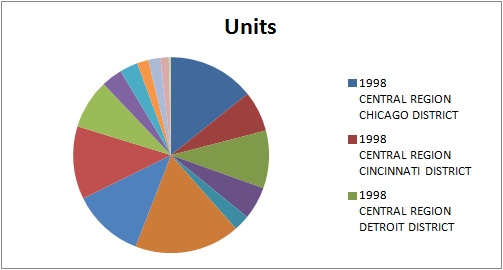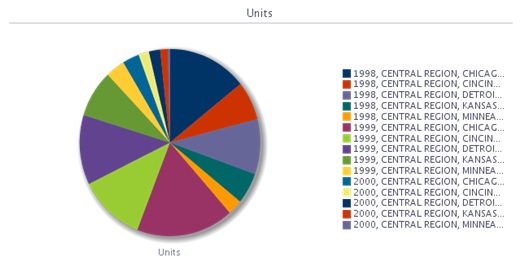Inserção de Gráficos
Durante a inserção de gráficos, o Oracle Smart View for Office tenta mapear o gráfico do Oracle Business Intelligence Enterprise Edition para um tipo de gráfico suportado pelo Microsoft Office 2007 e por versões posteriores. Além disso, o Smart View tenta adequar efeitos visuais, como 2D ou 3D, e outras propriedades do gráfico, como tamanho da tela, escala do eixo, formato de dados e formatação em termos de cores e estilo de fonte.
Quando um tipo de gráfico correspondente não estiver disponível, o modo de exibição do gráfico poderá ser inserida como uma imagem.
Consulte Tipos de Gráfico e Objeto Suportados pelo Oracle BI EE e Tipos de Gráfico e Objeto Não Suportados pelo Oracle BI EE.
Para inserir um gráfico:
Após a inserção, seja de um gráfico do Excel ou de uma imagem, ambos os tipos de gráficos mostrados acima poderão ser redimensionados por meio de expansão.